當前位置:首頁 > 幫助中心 > 怎么重裝系統win10,重裝系統win10方法和詳細教程
怎么重裝系統win10,重裝系統win10方法和詳細教程
大家好,這里大白菜小編課堂,帶你玩轉電腦。現在,市面上有許多PE工具,但大部分的質量水平都不高,而這類工具往往容易在重裝系統的時候,出現一些意外導致系統安裝有問題。而今天推薦給大家的是大白菜u盤裝機軟件,整體技術穩定安全,非常適合大家用來進行電腦系統的安裝。至于u盤啟動盤安裝的具體操作,就一起來看看怎么重裝系統win10吧。
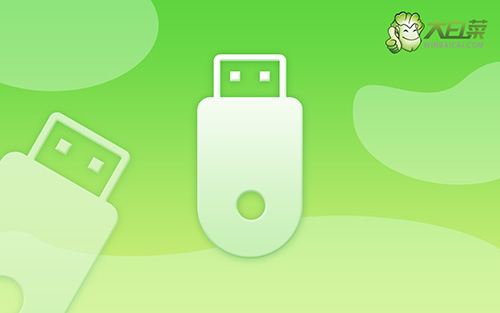
重裝系統win10方法和詳細教程
第一步:制作大白菜u盤
1、為了安全,大家一定要選擇在官網,下載大白菜U盤啟動盤制作工具最新版。

2、打開大白菜U盤啟動盤制作工具后,如圖設置,點擊制作U盤啟動盤就可以了。

3、最后,下載保存好要用的系統鏡像,準備設置u盤啟動即可。

第二步:設置大白菜u盤啟動
1、如果你不清楚電腦主板的bios快捷鍵,也可以直接查詢對應的u盤啟動快捷鍵進行設置。

2、將大白菜u盤接入電腦,即可通過u盤啟動快捷鍵,設置電腦從u盤啟動,進入主菜單。
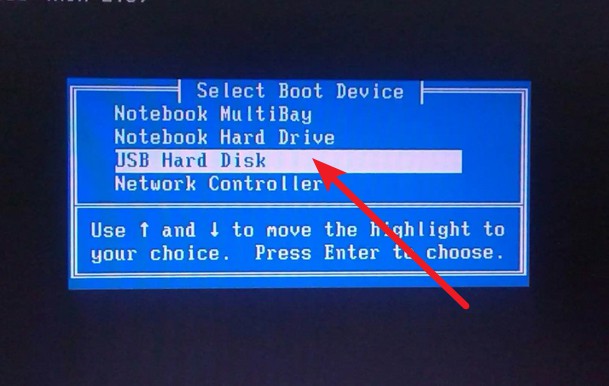
3、進入大白菜主菜單后,選擇【1】選項之后,按回車即可進入winpe桌面,使用重裝系統的工具了。

第三步:大白菜u盤裝系統win10
1、首先,我們打開大白菜一鍵裝系統的軟件,如圖勾選,點擊“執行”進行操作。

2、稍后,在還原界面中,涉及部分系統設置,只需默認勾選,點擊“是”即可。

3、在大白菜彈出的新界面中,勾選“完成后重啟”選項,等待后續操作。
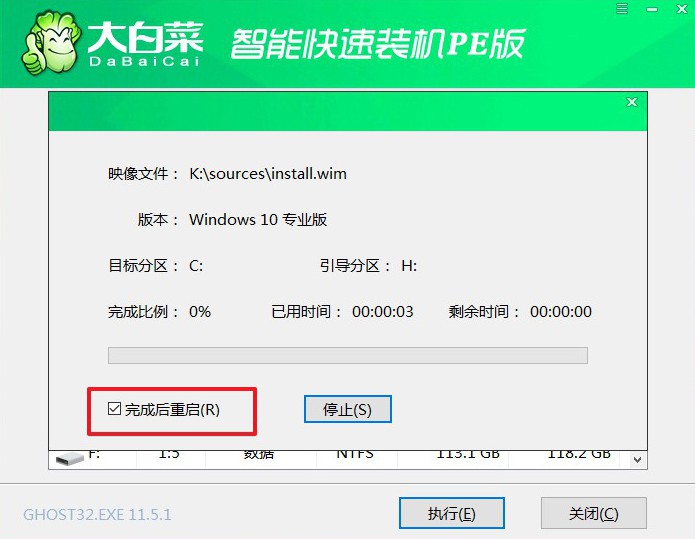
4、最后,等待大白菜自動安裝Windows10系統就可以了,我們不需要進行其他的操作。

好啦,現在我們就完成了怎么重裝系統win10的操作了。小編之所以推薦使用u盤啟動盤,是因為除了重裝系統之外,它還有很多使用功能,可以幫助診斷和維修電腦。最常見的操作之一就是將系統損壞的C盤內的數據復制到其他盤,不用擔心重裝系統的時候,直接清除所有數據。

